Ведение списка договоров с контрагентами
Ведение списка договоров с контрагентами
Взаимоотношения предприятия с любым контрагентом (неважно, кем он является – юридическим лицом, предпринимателем без образования юридического лица или физическим лицом) в любом случае выстраиваются на договорной основе. В договоре прописываются условия сотрудничества, права и обязанности сторон, описывается предмет договора, регламентируются вопросы разрешения спорных ситуаций, и т. д. Без заключения договора любые товарно-денежные или хозяйственные взаимоотношения с контрагентом не будут иметь юридической силы,
В программе «1С Бухгалтерия 8» ввод, редактирование и хранение сведений о заключенных с контрагентами договорах осуществляется в справочнике договоров с контрагентами. Чтобы открыть этот справочник, выберите его в окне, изображенном на рис. 1.20. Окно справочника, которое после этого откроется на экране, показано на рис. 3.15.
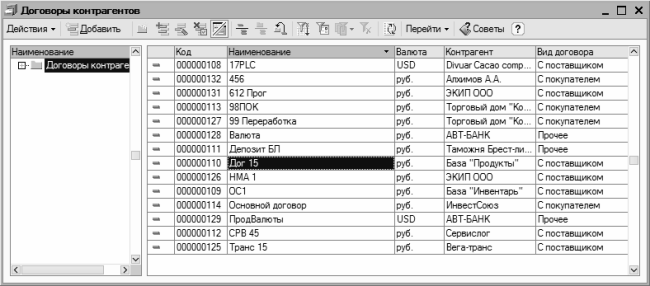
Рис. 3.15. Справочник договоров с контрагентами
Вы можете вести учет договоров с контрагентами как в разрезе групп договоров, так и единым списком. Перечень групп формируется в левой части окна справочника, а в правой его части показано содержимое текущей группы. Например, вы можете сформировать отдельные группы для договоров с поставщиками, покупателями, арендаторами, заказчиками, иностранными контрагентами, и т. п. Чтобы добавить группу договоров, выполните команду Действия ? Новая группа (эта команда вызывается также нажатием комбинации клавиш Ctrl+F9), затем в открывшемся окне введите название группы, укажите для нее родительскую группу (если создаваемая группа не должна подчиняться другой группе, данный параметр заполнять не следует), и нажмите кнопку ОК.
Что касается ввода и редактирования договоров, то вы можете делать это как в отдельном диалоговом окне, так и непосредственно в окне списка. Переключение режимов редактирования осуществляется с помощью команды Действия ? Редактировать в диалоге или нажатием соответствующей кнопки инструментальной панели (напомним, что названия кнопок инструментальной панели отображаются в виде всплывающих подсказок при подведении к ним указателя мыши). Если включен режим редактирования в диалоге, то ввод новых и редактирование введенных ранее договоров осуществляется в окне, изображенном на рис. 3.16.
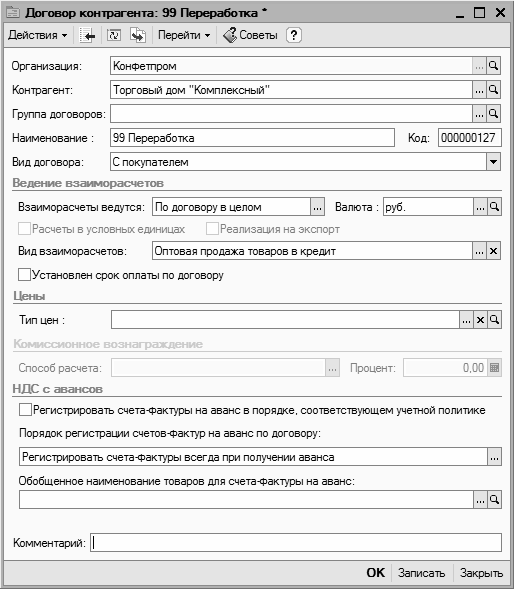
Рис. 3.16. Ввод и редактирование договора с контрагентом
В данном окне в поле Организация указывается название организации, которая заключила данный договор с контрагентом. Отметим, что в зависимости от текущих настроек программы данное поле может быть недоступным доля редактирования – в этом случае в нем отобразится название организации, которая в справочнике организаций (рис. 3.17) выбрана в качестве основной.
В поле Контрагент указывается название контрагента, с которым заключен данный договор. Требуемое значение выбирается в окне справочника контрагентов, которое вызывается нажатием кнопки выбора или с помощью клавиши F4.
Если вы используете механизм группировки договоров с контрагентами, то в поле Группа договоров укажите группу, к которой должен быть отнесен данный договор. В противном случае данный параметр можно оставить незаполненным.
В поле Наименование с клавиатуры вводится произвольное название договора. С помощью введенного здесь значения вы впоследствии будете идентифицировать данный договор в интерфейсах списка и выбора.
В поле Код программа автоматически генерирует уникальный числовой код договора (это происходит после нажатия в данном окне кнопки ОК или Записать). При необходимости вы можете отредактировать значение данного поля (для этого вначале выполните команду Действия ? Редактировать код).
В поле Вид договора из раскрывающегося списка выбирается вид договора: С поставщиком, С покупателем, С комитентом, С комиссионером или Прочее.
ПРИМЕЧАНИЕ
В зависимости от выбранного вида договора меняется набор параметров, предназначенных для настройки учета НДС по договору и расчета цен. Эти параметры находятся в нижней части окна, далее мы рассмотрим все возможные варианты.
Для каждого договора с контрагентом необходимо указать порядок ведения взаиморасчетов. Требуемый вариант указывается в поле Взаиморасчеты ведутся, где из раскрывающегося списка нужно выбрать одно из следующих значений:
? По договору в целом – если выбрано данное значение, то при закрытии такого договора программа сама найдет нужные расчетные документы;
? По расчетным документам – если указан этот вариант, то при закрытии такого договора пользователь должен самостоятельно указать расчетный документ.
По умолчанию программа предлагает вести взаиморасчеты по договору в целом.
В поле Валюта из раскрывающегося списка, содержимое которого формируется в справочнике валют, выбирается валюта, в которой заключен договор с контрагентом.
Если в поле Валюта выбрано любое значение, кроме основной валюты (которой по умолчанию является российский рубль), и при этом в нижней части окна снят флажок Организация выступает в качестве налогового агента по уплате НДС, то становится доступным флажок Расчеты в условных единицах. Включение этого параметра необходимо, если планируется расчеты по договору вести в условных единицах.
Если по договору с контрагентом осуществляются операции по ставке НДС 0 %, и требуется пересчет выручки, полученной в иностранной валюте, в рубли по курсу Центрального банка Российской Федерации на дату оплаты для целей исчисления НДС в соответствии с положениями п. 3 ст. 153 НК РФ, то установите флажок Реализация на экспорт. Этот параметр доступен для редактирования только при одновременном соблюдении двух условий: во-первых, в поле Валюта должна быть выбрана любая валюта, кроме основной, а во-вторых – параметр Расчеты в условных единицах должен быть отключен.
Значение поля Вид взаиморасчетов позволяет дополнительно детализировать учет операций по данному договору (иначе говоря, данный параметр предназначен для ведения аналитического учета). Требуемое значение выбирается в окне справочника видов взаиморасчетов, которое выводится на экран нажатием кнопки выбора. При необходимости вы можете дополнить содержимое этого справочника – для этого используйте кнопку Добавить, которая находится в инструментальной панели окна справочника. Отметим, что поле Вид взаиморасчетов не является обязательным для заполнения.
Если условиями договора определен конкретный срок оплаты по нему, то вы можете указать его. Для этого установите флажок Установлен срок оплаты по договору, и в открывшемся справа поле введите число дней, по истечении которых долг по договору будет считаться просроченным.
В поле Тип цен из раскрывающегося списка можно выбрать тип цен, который будет подставляться по умолчанию при формировании документов на покупку товарно-материальных ценностей. Примеры значения данного поля – Закупочная, Мелкооптовая, Оптовая, и т. д.
Если в поле Вид договора указано значение С комитентом или С комиссионером, то открываются для редактирования параметры Способ расчета и Процент. В поле Способ расчета из раскрывающегося списка выбирается способ расчета комиссионного вознаграждения, который будет по умолчанию использоваться в документах «Отчет комитенту» и «Отчет комиссионеру», оформляемых по данному договору. Возможен выбор одного из трех вариантов: Не рассчитывается, Процент от разности сумм продажи и поступления и Процент от суммы продажи. В расположенном справа поле Процент указывается величина процента, используемая для расчета комиссионного вознаграждения.
Если в поле Вид договора указано значение С покупателем или С комиссионером, то в нижней части окна появляется область НДС с авансов, которая содержит три параметра: Регистрировать счета-фактуры на аванс в порядке, соответствующем учетной политике, Порядок регистрации счетов-фактур на аванс по договору и Обобщенное наименование товаров для счета-фактуры на аванс. Если установлен флажок Регистрировать счета-фактуры на аванс в порядке, соответствующем учетной политике, то счета-фактуры на НДС с авансов будут регистрироваться в соответствии с действующей учетной политикой предприятия. Если же по данному договору необходимо установить особый порядок регистрации таких счетов-фактур, то данный флажок нужно снять. Тогда под ним появится поле Порядок регистрации счетов-фактур на аванс по договору, в котором из раскрывающегося списка нужно выбрать подходящий порядок регистрации счетов-фактур.
В поле Обобщенное наименование товаров для счет-фактуры на аванс можно указать краткое и обобщенное название товаров для авансовых счетов-фактур. Например, если по договору поставляются конфеты, шоколад и печенье – то можно обобщить эти товарные позиции под общим названием Кондитерские изделия, и т. д. Требуемое значение выбирается в окне справочника номенклатуры, которое выводится на экран нажатием кнопки выбора.
Если по данному договору организация является налоговым агентом по НДС, то нужно установить флажок Организация выступает в качестве налогового агента по уплате НДС (он доступен только в том случае, если в поле Вид договора указано значение С поставщиком или С комитентом). По умолчанию данный параметр отключен.
Завершается ввод информации о договоре с контрагентом нажатием в данном окне кнопки ОК или Записать. В первом случае данные будут сохранены одновременно с закрытием окна ввода/редактирования договора, во втором – данные будут сохранены, но окно не закроется. С помощью кнопки Закрыть осуществляется выход из данного режима без сохранения выполненных изменений.
Более 800 000 книг и аудиокниг! 📚
Получи 2 месяца Литрес Подписки в подарок и наслаждайся неограниченным чтением
ПОЛУЧИТЬ ПОДАРОКДанный текст является ознакомительным фрагментом.
Читайте также
Использование списка дел для проверки
Использование списка дел для проверки Еще одно преимущество списка дел, который связан с электронной почтой: возможность проверки. Используя поле письма «Скрытая копия» пользователь может применять список дел как лучшее в мире средство для проверки.Вот два частых
6.3. Web-отношения с контрагентами
6.3. Web-отношения с контрагентами В упоминавшихся выше рекомендациях органов банковского регулирования и надзора США[187] отмечается, что предоставляемые через web-сайты, используемые кредитными организациями, функции и возможности должны быть очевидны для посетителей,
11.2 Формирование списка регламентированной отчетности
11.2 Формирование списка регламентированной отчетности Подсистема подготовки регламентированной отчетности предназначена для подготовки различных отчетов, формы и порядок представления которых устанавливаются различными законодательными органами.К формам
6.2. Анализ взаиморасчетов с контрагентами
6.2. Анализ взаиморасчетов с контрагентами Отчет «Ведомость по контрагентам» предназначен для получения пользователем информации о взаиморасчетах с контрагентами предприятия. В конфигурации «Торгволя+Склад» можно получить три различных вида отчетов: общие
Глава 11. Использование векселя в расчетах между контрагентами
Глава 1. Бухгалтерский учет авансовых платежей Перед тем как обратиться к особенностям формирования налоговой базы по налогу на добавленную стоимость, налогу на прибыль при получении авансовых платежей в счет предварительной оплаты поставки товаров, выполнения работ
Финансовое планирование – путь к достижению «списка счастья»
Финансовое планирование – путь к достижению «списка счастья» У тех, кто не строит планов на будущее, его вообще может не быть. Майкл Ками Мы с вами полностью разобрали тему «бюджетирование», посмотрели способы ведения бюджета на примерах конкретных людей. Но я надеюсь,
Контроль состояния взаиморасчетов с контрагентами
Контроль состояния взаиморасчетов с контрагентами Взаиморасчеты с контрагентами являются одним из важнейших объектов бухгалтерского учета. В программе «1С Бухгалтерия 8» для контроля состояния взаиморасчетов с контрагентами предусмотрено использование документов
УРОК 67. Формирование и ведение списка должностей
УРОК 67. Формирование и ведение списка должностей Чтобы сформировать список должностей, откройте раздел Зарплата и персонал и в панели навигации щелкните на ссылке Должности . Откроется окно списка должностей (рис. 8.1). Рис. 8.1. Список должностей предприятияВ этом окне
Контроль над временем при помощи списка дел, обязательных для выполнения
Контроль над временем при помощи списка дел, обязательных для выполнения На семинарах по управлению временем я часто слышал такое утверждение: «Если вы каждое утро будете тратить 15 минут на то, чтобы распланировать свой день, то ваша эффективность повысится на 20 %». Если
Оптимизируйте с помощью списка дел
Оптимизируйте с помощью списка дел К настоящему моменту вы уже применяете на практике то, чему научились. Если вы хотите работать еще меньше, то можете прибегнуть к уже существующим системам, которые помогают учиться на ошибках, или заставить задачи выполняться
Использование списка в группе
Использование списка в группе Немного попрактиковавшись, вы поймете, что этот шаг представляет замечательную возможность проведения презентации в группе. Вы можете либо использовать подготовленный список Первичных Мотивационных Факторов, либо составить его на основе
Классификация ваших надежных баз и пополнение их списка
Классификация ваших надежных баз и пополнение их списка Для того чтобы отчетливее осознать надежные базы в вашей жизни, заполните табл. 7.2. Помните определение надежной базы: это человек, место, цель или объект, обеспечивающий чувство защищенности, безопасности
Искорените утверждения: две колонки списка дел
Искорените утверждения: две колонки списка дел Сообразительные работники перенимают этот инструмент на наших семинарах по управлению хаосом, чтобы показать, как новое задание переходит из разряда «просто запрос» в «полное обязательство», а в случае кризиса – обратно.
Использование сверочного списка
Использование сверочного списка Этот список – общий взгляд на факторы, которые следует иметь в виду при выборе инструментария моделирования и управления процессами. Его необходимо использовать лишь как общую ориентировку – каждый процесс выбора индивидуален и имеет
Для получения списка достаточно начать работать
Для получения списка достаточно начать работать Хорошо, надеюсь, я убедил вас в эффективности списков и в их абсолютной необходимости для вашего бизнеса. Меня сводит с ума мысль о том, что кто-то этого пока не делает. Ведь все это связано с вашими финансовыми достижениями.